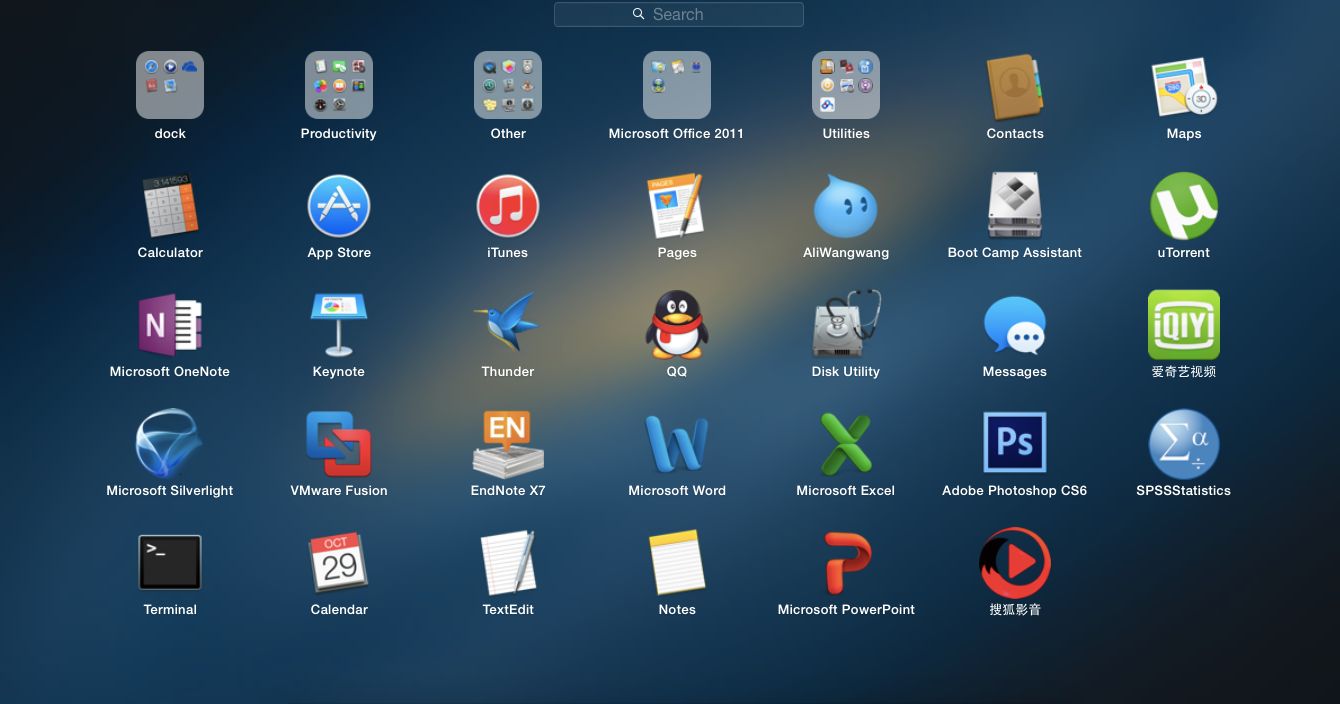有些用户们买了苹果电脑系统,在使用一些软件或者运行一些游戏的时候,没办法去正常的运行,必须要Windows系统才行,这时候一部分用户就会安装双系统进行使用,但是安装完成后,具体操作接着往下看吧。
macbookair双系统更换教程方法
一、MAC切换到Windows:
1.苹果系统时,看到桌面下方的Dock,单击打开【系统偏好设置】。
2.在偏好设置里打开第二行最后一个的【启动磁盘】。
3.点击下面的一把黄锁图标,输入用户名、密码解锁。
4.如果没有改动过C盘名称的话,系统选择里面会有一个“BootCamp”,BootCamp下面还有一行小字“Windows”。
点击选择这个图标,确认下面出现了两行文字“您已经选择了磁盘‘BOOTCAMP’上的‘Windows’”。
现在点击这行字右边的“重新启动”按钮。弹出来一个选择框,点击“重新启动”,电脑就会在重启以后进入windows系统。
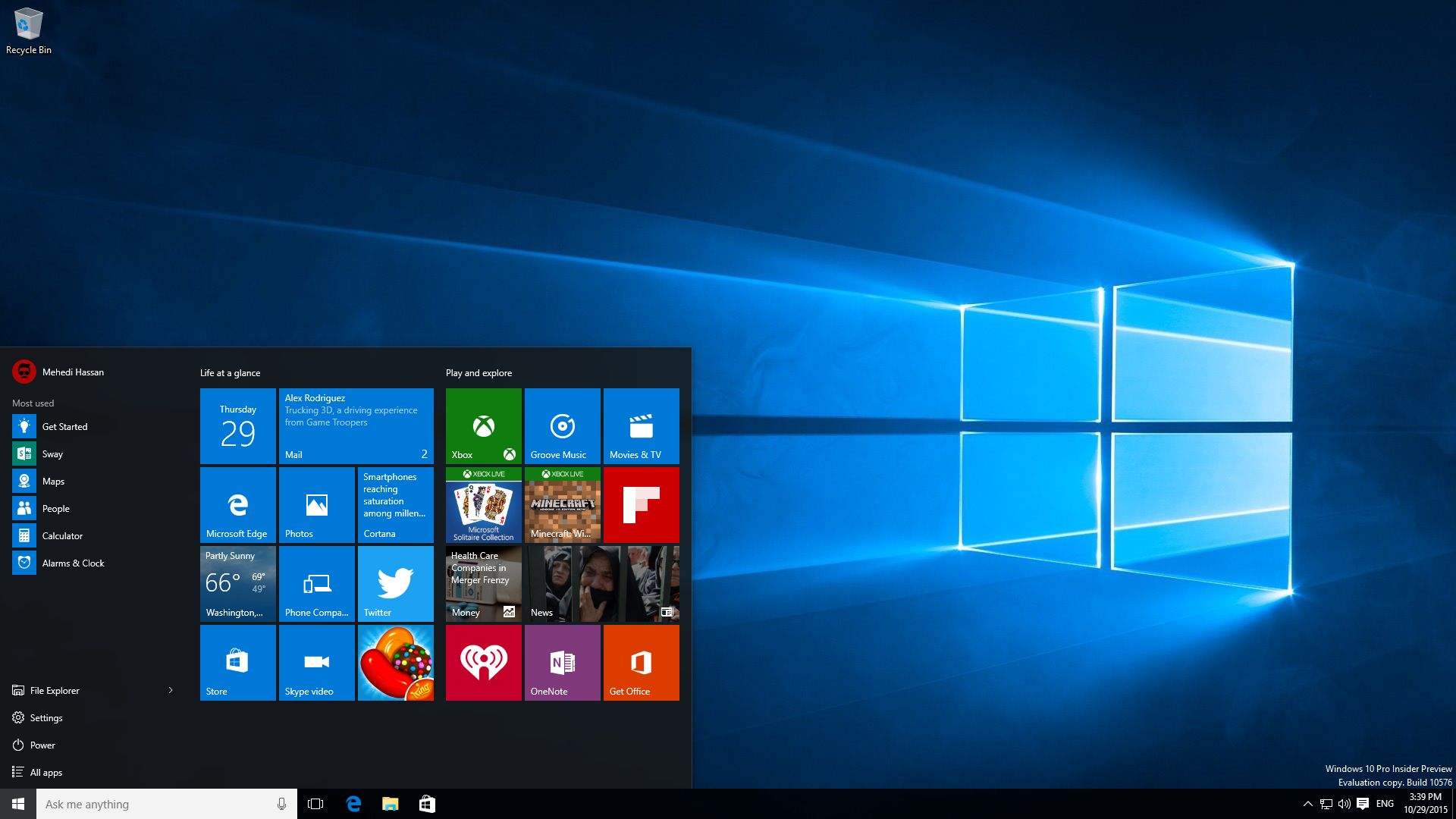
二、Windows切换到MAC:
1.在Windows系统使用时,先关机然后在开机。
2.在听到MacBook Air的开机音乐时长按【option】键,直到出现了一个选择系统的界面。
ps:option键上面有一行字“alt”,其实他就是windows键盘的alt键,只是融入了MAC的名称
3.使用键盘左右键选择【Macintosh HD】,回车。此时就从windows系统切换成了MAC系统。